Átviteli rendszer fizikai ablakok a virtuális környezetben keresztül disk2vhd
Áttelepítése egy fizikai rendszer egy virtuális Windows-környezetben használja Disk2VHD
Ebben a cikkben fogunk beszélni, hogyan kell mozogni egy futó testi Windows-t. legyen az asztali vagy szerver, virtuális szerver segítségével Disk2VHD segédprogramot. Ez a program része egy sor szoftver diagnózisára és OS adminisztrációs MS Windows kiindulópont Sysinternals említett, ebben a cikkben. Ezek a segédprogramok letölthető, valamint egy élő változata.
Ez nagyon kényelmes, ha lehet felszabadítja a fizikai szerver vagy munkaállomás át annak tartalmát épségben egy virtuális környezetben. Ez a művelet a fizikai-virtuális, P2V. Így növeli rugalmasságát, a rugalmas telepítési és karbantartási szolgáltatások.
Segítségével Disk2vhd hozunk létre, a kép egy futó rendszer (megállás nélkül), rögzítik a virtuális merevlemez VHD formátum. Csatlakozó azt a hypervisor, Hyper-V a mi esetünkben. Kapunk egy teljes másolatát az operációs rendszer fizikai (az összes telepített alkalmazások, beállítások és szerepek) egy virtuális környezetben.
Érdemes megjegyezni - Disk2VHD program ingyenes, könnyen kezelhető, nem igényel telepítést, támogatja a futás parancssorból, és arra szolgál, a legtöbb modern operációs rendszer MS Windows.
Létrehozása egy kép a következő:
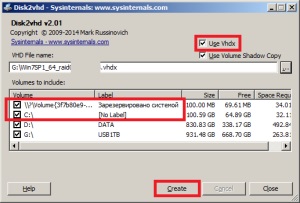
Ki jobb választani .VHDX formátumban. mert azt teljes mértékben támogatja az összes Hyper-V-os változatban. Ha a rendszer lemezen van egy rejtett partíció - ez szükségszerűen másolni.
A munka a közművek a parancssorba:
disk2vhd C: C: \ Distr \ Image.vhd
Konvertálja a C meghajtón, és így - minden meghajtó a szerveren:
Szerelés képet, mint azt korábban említettük rendelkezésre Hyper-V. Az alábbiak szerint - szeretnénk csatlakozni a Hyper-V Manager hozzon létre egy új virtuális gépet, adja meg a kívánt jellemzőkkel (CPU, RAM, LAN), valamint a merevlemez - létrehoztunk lemezt .VHDX formátumban.
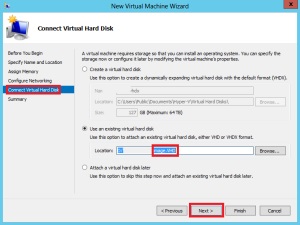
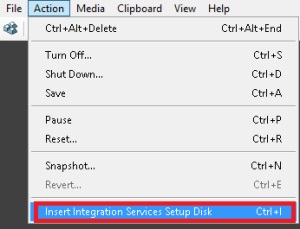
Ezt követően újra kell indítani.
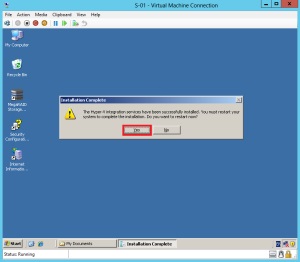
Amelynek végén kapunk egy teljesen működő szervert. Az egyetlen dolog, amit meg kell tennie (bizonyos esetekben) - beállítani a hálózati adaptereket.
Mint látható, a migrációs folyamatot a fizikai kiszolgálók virtuális környezetbe segítségével Disk2VHD nem okoz nehézséget, illetve ajánlott.